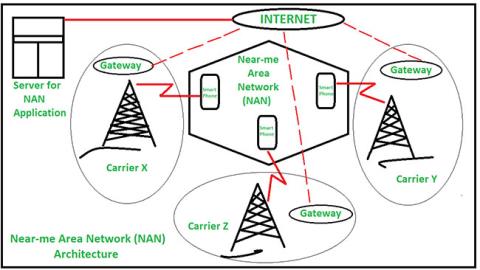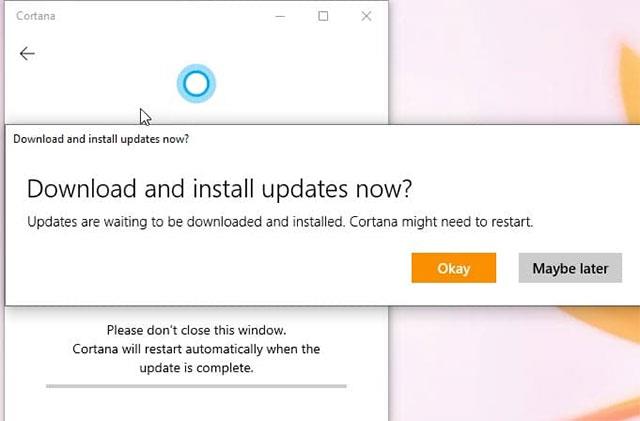Windows 10 2004 (aktualizace z 20. ledna nebo května 2020), nejpozoruhodnější hlavní aktualizace funkcí Windows 10 v tomto roce, byla oficiálně vydána společností Microsoft 28. května a přinesla mnoho obecných změn. Pokud jde o funkce a zkušenosti pro Windows 10, samozřejmě virtuální asistentka Cortana je nepostradatelná.
V loňské aktualizaci Microsoft přidal vyhledávací pole ve Windows 10 a Cortana se nyní proměnila v samostatnou aplikaci, kterou lze aktualizovat nezávisle na Microsoft Store. Ve skutečnosti je jedním z hlavních důvodů, proč se Microsoft rozhodl oddělit Cortanu od operačního systému jako aplikaci Store, aby mohla rychleji přijímat nové aktualizace (nové aktualizace budou doručovány prostřednictvím Microsoft Store). Také aplikace Cortana ve Windows 10 2004 je volitelná a lze ji kdykoli odinstalovat a znovu nainstalovat.
Obecně se Cortana nyní neliší od běžné aplikace, kterou lze nainstalovat a automaticky aktualizovat, pokud tuto funkci povolíte v Microsoft Store.
Ale počínaje verzí 2.2007.9736.0 mohou uživatelé ručně aktualizovat Cortanu přímo v rozhraní této aplikace, aniž by museli procházet Microsoft Store jako dříve. Postupujte podle těchto kroků:
Krok 1: Klikněte na ikonu Cortana na hlavním panelu.
Krok 2: Klikněte na nabídku a vyberte O aplikaci .
Krok 3: Aplikace zkontroluje aktualizace a upozorní vás, pokud je k dispozici nová verze.
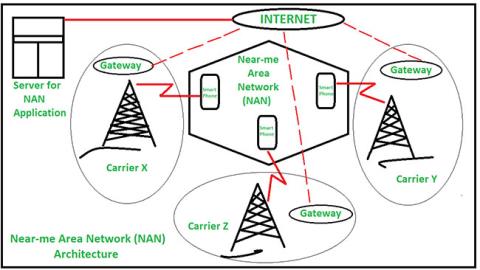
Zkontrolujte nové aktualizace
Krok 4: Kliknutím na žádost o potvrzení stáhněte a nainstalujte novou aktualizaci. Cortana možná bude muset restartovat, aby se změny projevily.
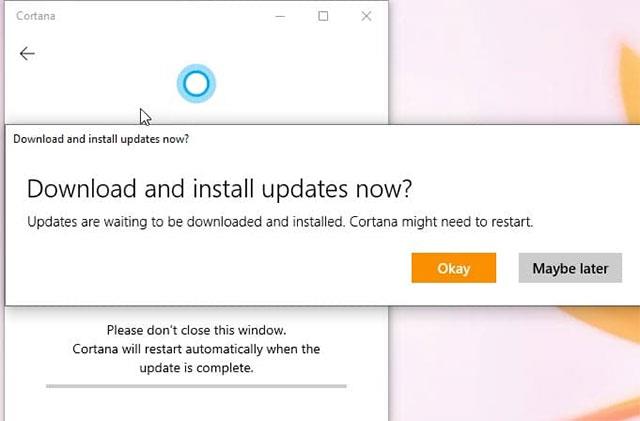
Oznámení o potvrzení aktualizace
Krok 5: Pokud kliknete na OK, aktualizace se stáhne a nainstaluje bez návštěvy Microsoft Store a Cortana se po použití aktualizace automaticky otevře.